Как в ubuntu слушать музыку
MOCP (также именуется MOC) - аудиоплеер, известный прежде всего благодаря своему консольному интерфейсу, что во многих случаях является ощутимым преимуществом. он реализован в виде двух составных частей - собственно демона 1) -проигрывателя и псевдографического интерфейса на ncurses. вот небольшой список преимуществ данного проигрывателя:
отсутствие привязки к X-серверу, т.е. вы можете слушать музыку на системе без графической оболочки или же просто при работе в tty-консоли экономия места за счет отсутствия лишних окон, что особо актуально для нетбуков низкая требовательность к ресурсам за счет отсутствия навороченной графики возможность управления извне - например, из командной строки или с помощью кнопок на панели запущенный в «иксах» плеер будет играть и при переходе в tty-консоль 2)Вкратце можно сказать, что mocp - отличный плеер для тех, кому от плеера требуется именно то, для чего он предназаченн - прослушивание музыки.
Установка
Первым делом потребуется установить пакет moc . например, с помощью apt-get :
Теперь нужно распаковать уже готовый пример файла настроек:
Интерфейс и управление
Псевдографический интерфейс
Установив пакет, запустите проигрыватель в терминале с помощью команды
Вы увидите знаменитый псевдографический интерфейс, который выглядит примерно так:

Честно говоря, при первом запуске он будет выглядеть немного иначе, но все можно настроить по вашему вкусу, о чем речь пойдет ниже. Сверху, на приведенном скриншоте, (по умолчанию в левой части) находится обозреватель файлов, из которого можно добавлять файлы и папки в плейлист, который находится внизу (а по умолчанию справа). В нижней части окна расположены индикаторы громкости, времени воспроизведения, указан текущий файл и прочая информация. Управление осуществляется с клавиатуры, поэтому рассмотрим основные сочетания клавиш:
H - показать справку по клавишам управления. Запомнив эту клавишу, про все остальное можно иногда забывать Tab - переключиться между обозревателем файлов и плейлистом ↑ , ↓ , PgUp / PgDn , Home / End - навигация по списку файлов/плейлисту в обозревателе файлов - войти в папку или начать воспроизведение выбранного файла (без изменения плейлиста) A (в обозревателе) - добавить файл или папку в плейлист Shift + A - добавить папку рекурсивно (со всеми подкаталогами и их содержимым) Shift + S - включить/выключить воспроизведение в случайном порядке (Shuffle) Q - выйти из интерфейса (проигрыватель при этом продолжит воспроизведение), по команде mocp можно вернуться к интерфейсуУправление из командной строки
Проигрывателем можно управлять и без использования псевдографического интерфейса, напрямую из командной строки. Обо всех опциях можно почитать в
Здесь мы лишь рассмотрим основные команды:
mocp -a «путь/к/файлу» - добавить файл или папку (рекурсивно) в плейлист mocp -p - начать воспроизведение с первого файла в плейлисте mocp -t s - включить/выключить воспроизведение в случайном порядке (Shuffle) mocp -i - показать подробную информацию о текущем треке mocp -v 40 - установить громкость в 40%. -v +10 , -v -3 - увеличить/уменьшить на n%Опции можно комбинировать.
очистит плейлист, добавит в него все содержимое папки «mp3/new», установит громкость в 55%, включит Shuffle и повтор и начнет воспроизведение.
Графическое управление
Возможность управления проигрывателем напрямую, без какого-либо интерфейса, можно использовать с применением творческого подхода. Можно назначить команды на комбинации клавиш (или использовать мультимедиа-кнопки клавиатуры при наличии таковых), можно поискать (или написать) какой-нибудь плагин к чему-нибудь… я же реализовал управление плеером, накидав на панель вот таких кнопок:
кнопки управления mocp на панели Gnome
Теперь разберемся, как их сделать. А делаются они точно так же, как любые другие кнопки запуска.
Для Gnome: щелчок правой кнопкой по панели → Добавить на панель… → Пользовательская кнопка запуска и задать команды для кнопок, иконки и подсказки к ним:
Создание кнопки запуска. (Самая полезная кнопка . Чтобы слушать музыку, достаточно курсором перенести файл или папку на эту кнопку)
Иконки взяты из стандартного набора Gnome, вы же можете подобрать любые другие на свой вкус. Ниже приводится список команд для каждой кнопки и иконки к ним.
| Действие | Команда | Путь к иконке |
|---|---|---|
| воспроизвести файл/папку | mocp -c -a «$1» -p -v 40 | /usr/share/icons/Humanity/emblems/48/emblem-sound.svg |
| предыдущий трек | mocp -r | /usr/share/icons/Humanity/actions/48/gtk-media-rewind-ltr.svg |
| пауза/воспроизведение | mocp -G | /usr/share/icons/Humanity/actions/48/stock_media-play.svg |
| следующий трек | mocp -f | /usr/share/icons/Humanity/actions/48/gtk-media-rewind-rtl.svg |
| выключить все | mocp -x | /usr/share/icons/Humanity/actions/48/gtk-media-stop.svg |
| текущий трек | moc-notify | /usr/share/icons/Humanity/actions/48/gtk-info.svg |

Уведомления:
Тут немного сложнее, ибо все делается с помощью отдельного скрипта, о котором речь пойдет чуть ниже.
Интеграция с conky
Для вывода строки с названием артиста и песни можно воспользоваться следующим скриптом. Не забудьте сделать файл исполняемым.
В конфигурационный файл conky, добавьте строку:
В итоге будет выводиться бегущая строка шириной в 45 символов и одновременно будет выводиться только 20 из них.
Настройка
Настройки программы содержатся в файле .moc/config . здесь мы рассмотрим основные опции:
Помимо этого есть еще множество связанных со звуком настроек, но если все играет, трогать их стоит только если вы четко понимаете, чего хотите добиться.
Ниже приводится скрипт, отображающий popup-уведомление с данными о текущем треке:

Всякий раз, когда я меняю свой компьютер или операционную систему, что я делаю очень часто (по крайней мере, последнее), я сталкиваюсь с той же проблемой: ваш музыкальный продюсер не предлагает мне все, что мне нужно. Некоторые из них слишком сложны, другие слишком просты, а в некоторых мне не хватает необходимых опций. Что ж, если честно, это то, чего со мной не случалось долгое время, потому что я уже нашел лучшие музыкальные плееры практически для любой операционной системы.
Чтобы удовлетворить все потребности, в этом посте мы поговорим о 5 вариантах, которые мы можем установить на любую операционную систему на базе Ubuntu. Некоторые из них есть в официальных репозиториях, а другие нет. В любом случае вы всегда можете добавить официальный репозиторий для каждого проекта или загрузить пакет программного обеспечения .deb. Мы придерживаемся этих 5 предложений, которые должен знать каждый пользователь Ubuntu.
Лучшие плееры для Ubuntu
Rhythmbox

Есть Плеер по умолчанию в Ubuntu и поэтому я поставил его на первое место. Это, а также то, что я использую его в течение длительного времени, и он отлично служит мне для того, что я ищу: плеер без особых сложностей, в котором я могу идеально организовать свою музыкальную библиотеку.
Я должен признаться, что обнаружил многие варианты, о которых расскажу в этом посте, потому что в Rhythmbox нет чего-то важного для меня: эквалайзера, который позволяет мне изменять звук, чтобы он хорошо работал в любых моих наушниках. . Но однажды, устав от установки других неродных опций, которые не были на 100% тем, что я ищу, я стал искать информацию о том, как добавить эквалайзер и Бинго! Это можно сделать без проблем, открыв терминал и набрав следующую команду:
После установки нам останется только закрыть, открыть Rhythmbox и получить доступ к эквалайзеру через Инструменты / Эквалайзер. Больше мне не нужно, но есть другие варианты.
Клементин

Клементин Это модифицированная версия другого плеера, которую мы добавим в этой статье (Amarok), но изменения делают этот плеер намного проще и интуитивно понятнее, чем исходная версия. Кроме того, у вас есть много опций, таких как возможность просматривать информацию об исполнителе, информацию о песнях, тексты песен, обложки альбомов и многое другое. Если вам не нравится Rhythmbox, даже добавив к нему эквалайзер, думаю, первое, что вам нужно попробовать, это Clementine.
Для его установки достаточно использовать команду sudo apt install clementine
DeaDBeeF

По его словам, мы смотрим на «окончательный музыкальный проигрыватель». Это Версия приложения Foobar2000 для Linux и это проигрыватель, который устраняет многие отвлекающие факторы, которые мы можем найти в любом другом программном обеспечении этого типа. Секрет или причина существования DeaDBeeF - в простоте; играть музыку и еще немного.
С другой стороны, DeaDBeeF включает в себя такие функции, как поддержка создания плейлистов настройка, поддержка плагинов, редактирование метаданных и многое другое. Ищете что-нибудь простое? Тест DeaDBeeF.
Чтобы установить его, нам нужно перейти в Ваш сайт и скачайте код плеера. Если вы используете версию на основе Ubuntu, просто загрузите 32/64-разрядный пакет .deb, запустите его и установите с помощью установщика программного обеспечения.

Хотя это не мой выбор, но в списке приложений для Ubuntu я не мог пропустить ни одного, он будет работать с терминала. Когда мы говорим о музыкальных проигрывателях, тот, который мы можем использовать из терминала Ubuntu, называется CMUS, «небольшой, быстрый и мощный консольный музыкальный проигрыватель для Unix-подобных операционных систем».
CMUS может обрабатывать большинство аудиофайлов и может быть настроен для работы с такими системами вывода звука, как PulseAudio, Alsa и Jack.
Su интерфейс интуитивно понятный, поскольку известны некоторые команды, мы можем обращаться к ним с помощью команды "man cmus" без кавычек из терминала. Оставляю это здесь, я один из тех, кто предпочитает мышь и указатель.
Чтобы установить CMUS, просто откройте терминал и введите команду Sudo APT установить CMus
Amarok
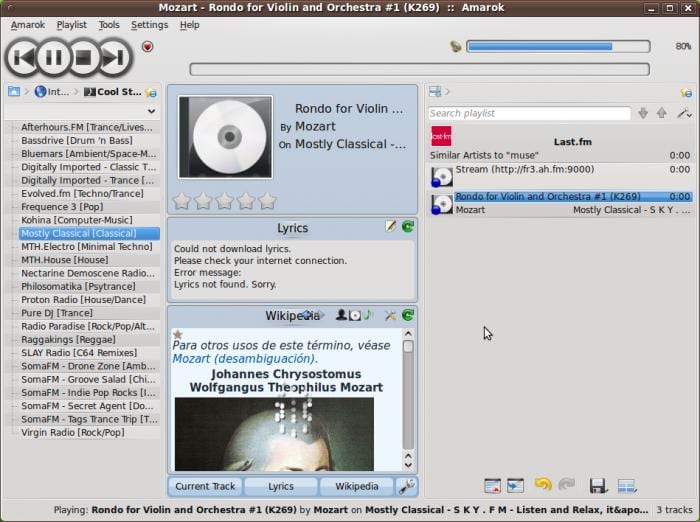
Amarok - это проигрыватель по умолчанию некоторых дистрибутивов с использованием графической среды на основе KDE. После многих лет использования MediaMonkey, плеер, который я использовал после Windows Media Player (как он так назывался?), когда я перешел на Linux, мне все показалось мало. Мой наставник по Linux, который помог мне начать работу с Ubuntu (привет Хоакин Хоа), рассказал мне об Amarok. Сначала я влюбился, потому что то, что я установил по умолчанию в Ubuntu (я не помню, что именно), мне было очень мало известно, а у Amarok столько же опций, как у Clementine, или даже больше. Может быть, такое количество вариантов меня утомило, но этот плеер идеально подходит для тех, кто не хочет ничем жертвовать.
Команда установки: sudo apt установить amarok
Бонус: дерзкий

И если DeaDBeeF немного знает вас, Rhythmbox, Clementine и Amarok, и терминал вам не по вкусу, возможно, то, что вы ищете, называется Audacious, легкий игрок, мощный и без множества опций, который может быть идеальным, если мы ищем, например, воспроизведение папки, полной файлов MP3.
Чтобы установить его, нам просто нужно открыть терминал и набрать команду sudo apt install смелая
Какой ваш любимый музыкальный проигрыватель для Ubuntu?
Содержание статьи соответствует нашим принципам редакционная этика. Чтобы сообщить об ошибке, нажмите здесь.
Полный путь к статье: Убунлог » ПО » Мультимедиа » 5 лучших музыкальных плееров для Ubuntu
Вы можете быть заинтересованы
18 комментариев, оставьте свой
Оставьте свой комментарий Отменить ответ






Я посмотрю на DeaDBeeF (foobar2000 говорит само за себя), спасибо


Я использовал Rythmbox из списка (я не буду называть Banshee . Я хотел удалить его, поскольку Ubuntu был установлен в тех версиях, в которых он был), Clementine, Amarok, CMUS и Audacius.
На самом деле между ними и уверенностью, что другие, которые я еще не использовал (DeadBeef) из этого списка, обсуждать совершенно нелепо. Даже если мы включим Audacity (очень хорошую, но сложную и не очень эстетичную) в группу, мы могли бы выделить различные аспекты, чтобы выделить их, которые делают ее исключительной:
Rythmbox: очень простой и гибкий, который все больше и больше адаптируется к интерфейсу Ubuntu (Gnome и Unity).
Клементина: Точно так же, как Ритмбокс. Предоставляет дополнительную информацию о музыке и имеет функциональные инструменты против нее.
Amarok: Волк играет (почти, если не все) великолепно, и я могу позволить себе сказать, что это, без сомнения, лучший проигрыватель FLAC среди них. Очень чистый и модулированный звук. Сложность заключается в его настройке и использовании, хотя это очень полный зверь.
CMUS: очень мощный плеер и самый легкий (простой) из всех. Это немного громоздко, так как это не так интерактивно, но это совсем не разочаровывает для живых версий и / или старых / устаревших S.O для терминалов с недостаточной мощностью.
Audacity: пользователи Amarok больше всего обсуждают его универсальность. Настоящий полноценный аудиоплеер и редактор. Хуже всего - сложность бесконечных возможностей и непривлекательный графический стиль.
Audacius: минималистичный проигрыватель, основанный на Winamp. Он имеет эквалайзер и список воспроизведения, расширяемый с помощью надстроек и настраиваемых скинов в галереях (среди прочего, Gnome Arts / Looks).
Определенно, поведение каждого из них по отношению к другой очень спорно, но, без сомнения, не один лучше другого за то, что они предлагают, и пользователь в основном ищет.
Я бы положил в пакет очень замечательный проигрыватель в Windows (AIMP 2), но нужно сказать, что его работа не очень хорошо адаптирована, так как он еще находится в окне, и он не работает так, как ожидается.
приветствия



Я использую Клементин больше, чем кто-либо, а иногда и Коди.

Год назад я познакомился с плеером Sayonara, и с тех пор, как я его туда установил, он остался, в нем есть все, что нужно, он быстрый и имеет динамические списки. Тебе стоит попробовать это:
Раньше упоминался еще один большой, это Гуаядеке, хотя с тех пор, как я встретил Сайонару, я не использовал его.

Привет, leillo1975. Sayonara мне нравится: просто, интуитивно понятно и без особых сложностей. И еще у него хороший дизайн. Я собираюсь использовать его некоторое время, чтобы посмотреть, что произойдет.

Спасибо leillo1975 за рекомендацию, скачал плеер Sayonara, очень очень хороший интерфейс и отличный. Ему все еще нужны некоторые функции, но все идет отлично. Хотя поиск файлов в каталоге у меня не работал. Если бы у меня был кроссфейд между треками и поиск работал, это был бы идеальный плеер для меня. Пользуюсь Клементиной несколько лет, но интерфейс нисколько не изменился, устаревает, а по функционалу лучшего плеера пока не нашел, Сайорана не далеко. Привет!

Все они имеют интерфейс файлового проводника 90-х годов.

Итак, какой из них вы порекомендуете с отличным привлекательным дизайном, отличным от стиля 90-х?

Я использую плеер Nightingale, он кроссплатформенный, настраиваемый и может быть улучшен с помощью плагинов. Это позволяет вам легко управлять и организовывать всю вашу музыкальную библиотеку.


Прежде всего, я хотел бы извиниться за заголовок этой статьи. Мое намерение состояло недалеко от публикации «кликбейта» или чего-то подобного, но я хотел помочь всем тем, кто ищет, «как слушать». Apple Music в Ubuntu »или аналогичное в Google, чем я, как пользователь Apple и Ubuntu, занимаюсь сам с тех пор, как ребята из Купертино запустили свой сервис потоковой музыки.
Если вы ищете собственное или эмулируемое приложение или программу для прослушивания Apple Music в Ubuntu, прекратите читать. Все мои расследования, включая установку iTunes через PlayOnLinux, не увенчались успехом. Если единственное, что вас интересует, это возможность слушать сервис, запущенный Apple летом 2015 года, продолжайте читать, и мы расскажем вам, как его слушать. в Ubuntu и любая другая операционная система, в которой доступен более или менее обновленный веб-браузер.
Musish: неофициальная Apple Music с очень яблочным дизайном
В прошлом году Тим Кук и компания запустили инструмент, позволяющий встраивать Apple Music в веб-страницы. Сначала мы все думали, что они собираются запустить официальную веб-версию своего сервиса, но прошло много месяцев, а это официальное решение так и не появилось. К счастью, сообщество разработчиков и дизайнеров уже выпустило, как минимум, два неофициальных варианта: Музыка и PlayAppleMusic.

ОБНОВЛЕНО: в июле 2019 года, все еще в стадии бета-тестирования, он работает гораздо более плавно.
PlayAppleMusic: более сдержанный, но более плавный дизайн (снято с производства)

Второй вариант - PlayAppleMusic. Был впервые появится в конце 2018 года, но я выбрал второй, потому что он больше похож на то, что я привык использовать на своих мобильных устройствах. Как и Musish, PlayAppleMusic на английском языке, но оба решения интуитивно понятны, поскольку отображают как обложки альбомов, так и четкие значки.
Что касается его производительности, да, я могу сказать, что у них может быть немного отставать на моем ПК с помощью Firefox, особенно Musish. Здесь мы должны принять во внимание две вещи: мой компьютер не самый лучший на рынке, и эти два варианта совершенно новые, поэтому мы почти можем сказать, что они находятся на стадии тестирования. Если мы хотим слушать целые диски или наши плейлисты, это не будет проблемой.
Что может быть проблемой, так это то, что в нем нет эквалайзера, как в iTunes. Решение? Установите какой-нибудь общесистемный параметр, например PulseEffects. У вас есть руководство по его установке в нашей статье. PulseEffects: как установить и использовать на Ubuntu 18.10.
Maevemusic.app: плавнее, красивее . но не достигает совершенства
Я недавно обнаружил Maevemusic.app, это страница, которая работает лучше всего из всех, что я пробовал на сегодняшний день. После прослушивания Apple Music на других веб-сайтах поразительно, насколько плавны изменения между песнями, что заставляет нас забыть о том, что мы используем стороннюю страницу. У него есть некоторые сбои, как тот, который я испытываю прямо сейчас, когда название песни не меняется, даже если я перехожу к следующей песне в списке. С другой стороны, если мы добавим персонализированное изображение в список, он не будет его уважать и покажет мозаику с четырьмя кавер-версиями песен, которые находятся в ней. Хуже всего то, что некоторые кнопки для управления воспроизведением не работают, но чтобы пропустить песню / вернуться, мы всегда можем сделать это, выбрав песню из списка.
Maevemusic.app также предлагает нам тексты песен, что всегда хорошо. В остальном у него очень дизайн Apple, который меня приятно удивил.
Что вы думаете об этих вариантах прослушивания Apple Music в Ubuntu?
Содержание статьи соответствует нашим принципам редакционная этика. Чтобы сообщить об ошибке, нажмите здесь.
Полный путь к статье: Убунлог » Ubuntu » Как слушать музыкальный сервис Apple Music в Ubuntu
Классификация и содержание сразу нескольких музыкальных коллекций может быть сложным и трудоёмким процессом. Предположим, что в вашей музыкальной коллекции есть следующие категории файлов:
Конечно, все эти жанры можно просто впихнуть в один менеджер звуковых файлов, например, в Rhythmbox — менеджер, содержащийся в Ubuntu по умолчанию. Но, возможно, вы захотите разделить коллекции по разным программам. Обычно это имеет смысл, если коллекции достигли огромного размера. Rhythmbox — это прекрасная программа для управления музыкальной коллекцией, но если вам нужны дополнительные возможности, можете попробовать следующее:
Exaile

В Exaile есть всё, что нужно для управления музыкальной коллекцией, и даже больше! В программе есть радио Shoutcast и Streamtuner, который позволяет записать любую радиопередачу на жёсткий диск одним нажатием красной кнопки в нижней части окна программы. Exaile автоматически создаст папки для каждой выбранной радиостанции и каждую прослушанную песню сохранит в отдельный файл в MP3 -формате. Просто слушая любимое радио и сохраняя музыку на жёсткий диск, можно значительно расширить свою музыкальную коллекцию. Радио можно на время приглушить, а Streamtuner продолжит записывать выбранную радиостанцию, даже если её воспроизведение приостановлено. Для этого нужно нажать на паузу, а не на стоп. А что если оставить запись включённой на всю ночь? Утром вы найдёте на своём жёстком диске десятки новых музыкальных файлов, которые записывались, пока вы спали. В левой части окна программы Exaile вся ваша коллекция будет классифицирована по исполнителям, альбомам, жанрам и так далее. Это позволяет просто перетащить содержимое папки в правую часть окна программы, чтобы начать воспроизведение. Exaile можно установить при помощи Synaptic.
Amarok
Amarok — это первоклассная программа для воспроизведения и управления музыкальной коллекцией, которая стала очень популярной среди пользователей Ubuntu. В левой части окна программы создаётся список всех папок с музыкой, которые можно перетащить в правую часть, чтобы начать воспроизведение. Можно создавать списки воспроизведения и соединяться с iPod. Есть возможность скачивать слова песен и обложки альбомов, а также информацию об исполнителе из Википедии. Также программа интегрирована с last.fm, Magnitude и магазинами цифровой музыки, что позволяет пользователям покупать музыку в форматах Ogg Vorbis, FLAC, WAV и MP3 .
Банши (Banshee): Сверхъестественная сущность, которая своими рыданиями и стоном под окнами дома сообщает семье о скорой смерти одного из её членов. (Кельтские народные поверья)
Программа позволяет проигрывать видео и подкасты, а также синхронизировать музыку и видео с G1phone, iPod и другими устройствами. Во время прослушивания автоматически скачивается обложка альбома. Есть Августвозможность автоматической отправки данных на Last.fm.
Если вам нужна последняя стабильная версия Banshee, перейдите по ссылке. Нажмите на ссылку «Technical details about this PPA», затем «Read about installing». Выберите версию Ubuntu и следуйте инструкциям.
Audacious
Songbird

Songbird — ещё одна прекрасная программа для воспроизведения музыки, которая также активно развивается. Songbird — это медиаплеер и браузер с открытым исходным кодом, созданный на основе браузера Firefox. Интерфейс пользователя напоминает iTunes, кроме того, программа может синхронизироваться с iPod. Как и для Firefox, для Songbird есть множество дополнений, расширяющих функциональность. Вы можете скачать последнюю версию в виде .deb-пакета с сайта GetDeb. На момент написания статьи это версия 1.2.0 для Jaunty.

VLC — это мультимедиа проигрыватель, программа для кодирования и потокового вещания, которая поддерживает множество аудио- и видеокодеков и форматов файлов, а также воспроизведение DVD, VCD и большое количество потоковых протоколов. Программа может вещать по сети и преобразовывать файлы в различные форматы. Это прекрасный проигрыватель! Но называть VLC просто проигрывателем — это всё равно что называть швейцарский нож простым ножом. VLC может намного больше: конвертировать аудио- и видеофайлы в разные форматы, пересылать файлы по сети (вещание), сохранять файлы с CD и DVD и многое другое. VLC есть в репозиториях Ubuntu. Полное руководство пользователя вы найдёте по ссылке:
Rhythmbox

Rhythmbox — это стандартный менеджер музыкальной коллекции в Ubuntu. Вы, должно быть, уже хорошо знаете о всех его возможностях. В меню Справка есть пункт Содержание, где можно найти очень полезное руководство. Стоит отметить два сайта потокового радио, которые упоминаются в программе. На Magnatune можно найти музыку всех жанров, её можно воспроизводить через Rhythmbox или скачать альбом целиком с их сайта. Необходимо внести минимальную плату — 5$ за альбом, чтобы поддержать исполнителя. Другой сайт называется Jamendo. Здесь можно как слушать музыку через Rhythmbox, так и бесплатно скачивать архивы с альбомами с сайта. Вся музыка распространяется под лицензией Creative Commons.
Для Rhythmbox есть большое число дополнений и инструментов сторонней разработки, которые добавят в программу больше возможностей для воспроизведения музыки.
Totem
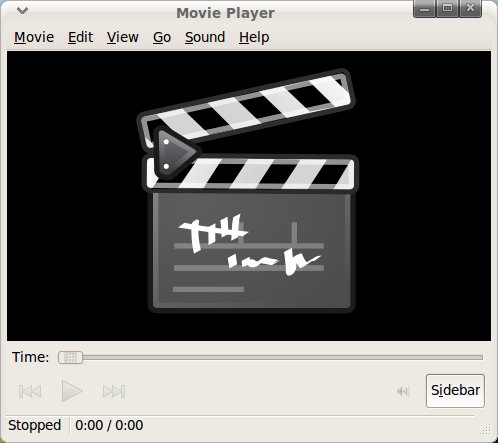
Totem — мультимедиа проигрыватель, который поставляется с Ubuntu по умолчанию. Наверное, вы хорошо с ним знакомы. Он использует GStreamer. Видео и звуковые файлы открываются по умолчанию в Totem. Двойной щелчок мыши по звуковому файлу запустит его воспроизведение. То же самое произойдёт и с видеофайлами. Программа также может воспроизводить коммерческие DVD, кроме меню, что может вызвать неудобство. Чтобы воспроизводить DVD, сначала нужно скачать подходящий кодек с Medibuntu. Вы, возможно, знаете, что с боковой панели Totem можно слушать лондонское радио BBC, потоковое радио Jamendo и видео с YouTube. Круто! Totem Xine — мультимедиа проигрыватель в Kubuntu по умолчанию. Он использует Xine. Возможности программы те же, что и у Totem, за исключением того, что при воспроизведении DVD в Totem Xine воспроизводит фильм с начала вместе с меню. Установить программу можно при помощи Synaptic.
Realplayer
MPlayer

MPlayer предназначен для проигрывания музыки и видео как в файлах, так и транслируемых по сети. Это одна из тех программ, о которых вы, возможно, никогда не слышали, но, попробовав которую, будете удивляться, как же раньше обходились без неё. MPlayer может воспроизводить буквально всё, включая CD, DVD, аудиофайлы, VCD, видеофайлы, сетевое радио и потоковое видео. Кроме того, программа позволяет создавать списки воспроизведения, поэтому её можно использовать для прослушивания музыкальной коллекции, а ещё она хорошо работает с полноэкранным видео. Поэтому смотреть DVD, DIVX и всё остальное с её помощью — сплошное удовольствие. Эта программа значительно превосходит по возможностям проигрыватель, установленный в Ubuntu по умолчанию (Totem), у неё более приятный интерфейс, хотя настроить её, возможно, будет немного сложнее. Эта программа хотя и требует терпения, стоит того, чтобы её использовали. Установить MPlayer можно при помощи Synaptic. Полное руководство пользователя можно найти на странице:
Gtkpod
Этого списка должно хватить, чтобы вы начали разбираться в большом количестве программ для воспроизведения и управления музыкальными коллекциями. И напоследок вот список некоторых важных программ для редактирования и записи звука:
Audacity

Audacity — это приложение для записи и редактирования аудиоданных. Обычно Audacity используется для записи интервью или игры на музыкальных инструментах. При помощи Audacity можно совмещать и редактировать эти звуки, чтобы создавать подкасты, музыку и другие вещи. Audacity — очень мощное приложение для записи и редактирования аудио в домашних условиях. Это очень сложная программа, которая может всё, что должен уметь современный звуковой редактор. Может быть, Audacity и не удовлетворяет всех потребностей профессиональных звукозаписывающих студий, но не сильно. Руководство пользователя по Audacity можно купить и скачать в формате PDF с сайта InformIt
Ardour
Jokosher
«Интерфейс создавался таким, чтобы быть понятным композиторам и исполнителям. Это значит, что пользователю не нужно быть знатоком многодорожечных редакторов, чтобы записать музыку. В Jokosher во время правки возможна разбивка, укорачивание и перемещение. Во время микширования возможно изменение уровня громкости дорожек при помощи бегунков. В программе звуковые дорожки называются «инструменты». В проект можно добавить большое количество инструментов, и их можно переименовывать. Также можно легко заглушить инструмент и сделать его сольным. Jokosher может импортировать аудио в форматах Ogg Vorbis, MP3 , FLAC, WAV и других форматах, которые поддерживает GStreamer. Позже можно также экспортировать во все эти форматы» — Википедия.
Заключение
Ubuntu — это операционная система с безграничными возможностями. Первый шаг заключается в том, чтобы узнать, какие приложения в ней существуют. Затем нужно познакомиться с ними и научиться их использовать, чтобы получить от Ubuntu максимум. И тогда вы сможете реализовать весь свой творческий потенциал.
Читайте также:


